iCloud: Cómo Restablecer una Copia de Seguridad de iPhone 4s, 5 y 5s
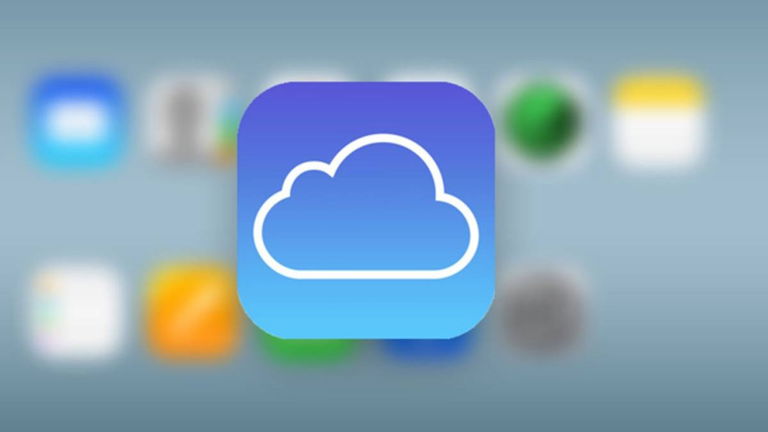
¿Qué es, para que sirve y cómo se usa iCloud?
Seguro que muchos de vosotros ya conoceis de lo que os vamos a hablar en el día de hoy, pero seguro que muchos otros, no. Se trata de las Copias de Seguridad de iCloud, un servicio de Apple, algo que es bastante sencillo de usar.
Hacer uso de esta función es bastante simple y no hace falta que intervengamos mucho, ya que los pasos suelen ser casi todos automáticos. Tanto es así, que en ocasiones no llegamos a saber que es lo que hace exactamente este proceso y que es lo que incluyen las copias de seguridad.
Pero tranquilos, ¡que no cunda el pánico! por que en el día de hoy hemos preparado una pequeña guía que os aclarará las cosas y os guiara en el proceso de hacer las copias de seguridad, aplicarlas y saber que es lo que contienen. ¿Nos acompañas?
iCloud paso a paso
¿Qué se incluye en la copia de seguridad de iOS en iCloud?
Por suerte en las copias de seguridad automáticas de iCloud se guardan los siguientes datos:
- Fotos y vídeos del Carrete.
- Documentos.
- Configuraciones de iOS.
- Historial de las compras hechas en iTunes Store (música, películas, programas de televisión, aplicaciones y libros).
- La organización de la pantalla Inicio (carpetas y aplicaciones).
- Datos de las aplicaciones.
- Mensajes (iMessage, SMS, MMS).
- Tonos de llamada.
Después de esos también existen otros datos, los cuales ya se guardan automáticamente en iCloud que son añadidos o modificados, y no están incluidos en la copia de seguridad, como por ejemplo los contactos, los calendarios, los marcadores, los mensajes de correo, las notas y las fotos compartidas.
Hay que señalar que la copia de seguridad automática se lleva a cabo cuando el iPhone, iPad o el iPod están conectados a la corriente, con la pantalla bloqueada y bajo la cobertura de una red WiFi, no más de una vez al día. ¿Quieres saber como hacer una copia de seguridad de tu dispositivos iOS? A continuación te enseñamos cómo hacerlo con dos métodos muy sencillos.
Cómo hacer una copia de seguridad del iPhone en nuestra cuenta de iCloud
- Copia de seguridad automática: para que nuestro dispositivo haga copias de seguridad de manera periódica automáticamente, tenemos que ir a Ajustes - iCloud - Almacenamiento y copia y activar la opción Copia. De este modo iOS hará periódicamente copias de seguridad automáticas cada vez que se verifiquen las tres condiciones vistas anteriormente.
- Copia de seguridad manual: si no queremos que nuestro dispositivo haga copias de seguridad de manera automática y queremos hacerlas por nuestra cuenta, solo tenemos que hacer lo siguiente: ir a Ajustes - iCloud - Almacenamiento y copia y toca en Realizar copia de seguridad ahora. Este método también es útil si nos decidimos por vender o regalar nuestro dispositivo y queremos formatearlo antes de entregarlo para así no perder datos.
Hay que señalar que si no haces ninguna copia de seguridad durante más de 180 días, Apple podría eliminar tus copias de seguridad antiguas desde los propios servidores. Puede que no lo haga, pero en las cláusulas de uso del servicio que firmamos (y que todos leemos, ¿verdad?), Apple se reserva este derecho.
¿Qué hacer si no tenemos espacio en nuestra cuenta de iCloud?
En caso de que no tengamos más espacio disponible en nuestra cuenta de iCloud, tenemos tres opciones:
- Comprar espacio extra: para ello vamos a Ajustes - iCloud - Almacenamiento y copia, y haz clic en Elige plan de ampliación para escoger la opción que quieres. El espacio adicional que compremos estará inmediatamente disponible para su uso
2. Eliminar copias de seguridad antiguas para recuperar espacio: para ello tenemos que ir a Ajustes - iCloud - Almacenamiento y copia - Gestionar almacenamiento y elige de la lista la copia que quieras eliminar. Luego toca Eliminar copia de seguridad. Hay algunos casos en los que al haber tenido dispositivos más antiguos, siguen quedando ahí esas copias, las cuales podremos borrar sin ningún problema.
- Se puede dar el caso de que nuestro espacio de almacenamiento en iCloud esté ocupado por las fotografías. En este caso podrías excluirlas de las copias de seguridad para que así no se vuelvan a copiar. Para hacerlo ve a Ajustes - iCloud - Almacenamiento y copia - Gestionar espacio, selecciona el dispositivo de Copia de seguridad y desde Opciones de copia de seguridad desactiva el carrete.
Podemos hacer uso de esta misma opción con cualquier otra aplicación que aparezca en la lista, moviendo el correspondiente selector a la izquierda e impidiendo así que esos datos se incluyan en las copias de seguridad.
Una vez hayamos hecho esto, no se volverán a guardar en iCloud las fotos que hagamos, y las que existan se eliminarán (lo que liberará bastante espacio). Si no quieres perder las fotos que tenias, puedes hacer una copia en tu ordenador usando por ejemplo, iPhoto.
También podemos usar otro servicio que no sea el de iCloud para almacenar nuestras fotos para así evitar que nuestro espacio se agote enseguida.
Cómo restablecer una copia de seguridad de iCloud en el iPhone
Se puede presentar la fatídica situación en que tu dispositivo se pierda o alguien te lo robe, así que si debes formatearlo por cualquier razón, si se rompe y tienes que cambiarlo por otro, o si simplemente compras un modelo nuevo, restableciendo una copia de seguridad de iCloud tendrás todos tus datos en el nuevo teléfono o tablet en pocos minutos.
Para hacer esto solo tienes que seguir estos pasos para realizar la restauración.
- Actualiza iOS a la última versión: ir a Ajustes - Generales - Actualización de software y si hay actualizaciones instaladas.
- Ir a Ajustes - Generales - Restablecer y selecciona Borrar contenidos y ajustes.
- Ahora sigue las instrucciones, eligiendo Inicia iPhone y Restablecer desde copia de seguridad y seleccionando luego la copia de seguridad que quieres restablecer entre las diferentes disponibles .
Al comprar un nuevo iPhone, lo primero que nos pregunta es si queremos restaurar nuestros datos desde una copia de seguridad. Si escogemos esta opción, solo tenemos que seguir los pasos que aparecen en pantalla. En este caso podríamos tener problemas si la versión iOS del nuevo dispositivo es inferior al de la copia de seguridad, por lo que la copia no podría realizarse hasta que no actualicemos el iOS del nuevo dispositivo.
Tal y como indican desde Softonic, es bastante usar este servicio de Apple, además de ser bastante rápido y efectivo. Tal vez ya sepas de lo que estamos hablando, pero para aquellos que sois nuevos en el universo Apple y tienes un dispositivo iOS desde hace poco, te animamos a que puedas hacerlo, ya que te sacará de más de un apuro.
¿Conocías los pasos a seguir para realizar y restaurar copias de seguridad de tu dispositivo iOS? Si tienes alguna duda, coméntala con nosotros y estaremos encantados de ayudarte.
Puedes seguir a iPadizate en Facebook, WhatsApp, Twitter (X) o consultar nuestro canal de Telegram para estar al día con las últimas noticias de tecnología.